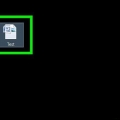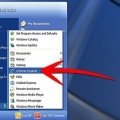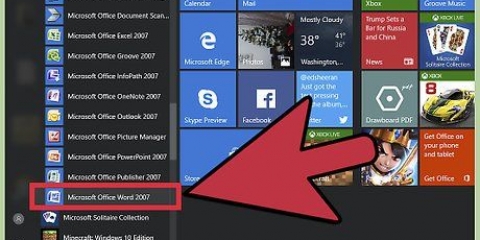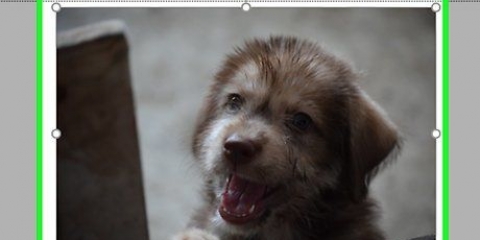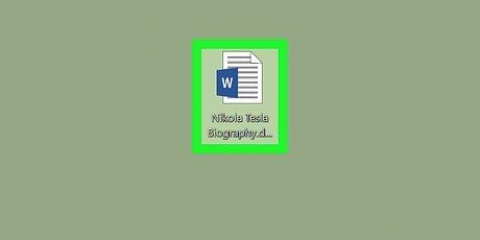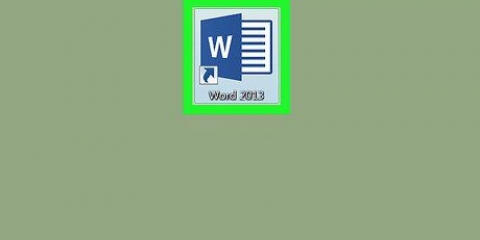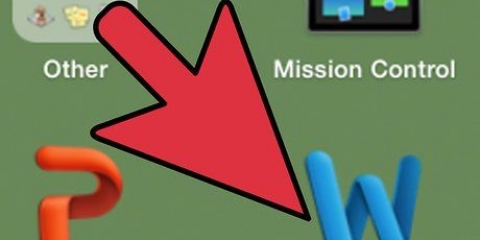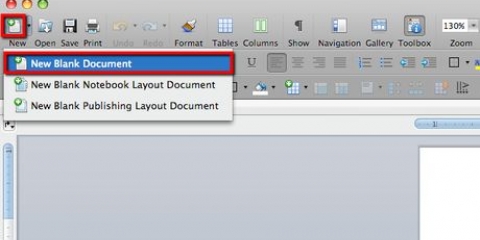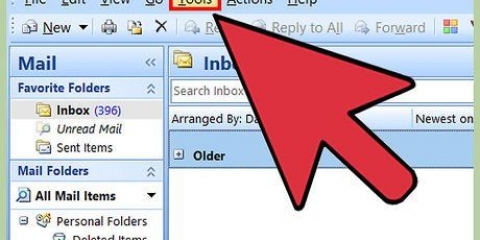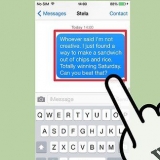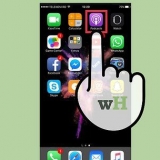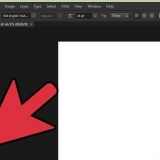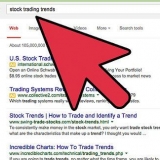Öffnen Sie auf einem Mac ein kleines Dropdown-Menü. Wählen Bild aus Datei… im Menü.



Klicken Sie in älteren Word-Versionen auf Format oben und wählen Sie Bild komprimieren aus dem Dropdown-Menü.

Einige Optionen sind möglicherweise nicht verfügbar, wenn die Bilder in Ihrem Dokument bereits unter den höheren PPI-Auflösungen komprimiert sind. Niedrigere PPI-Auflösungen sind für die Anzeige auf einem Computerbildschirm konzipiert. Bild kann im Druckformat verschwommen erscheinen.
















Ein microsoft word-dokument verkleinern
In diesem Tutorial erfahren Sie, wie Sie die Dateigröße eines Microsoft Word-Dokuments reduzieren. Wenn Ihre Word-Datei zu groß ist, liegt dies häufig daran, dass die Bilder in Ihrem Dokument nicht richtig eingefügt oder nicht ausreichend komprimiert sind. Sie können ein Word-Dokument verkleinern, indem Sie Bilder richtig einfügen (und somit nicht per Kopieren und Einfügen), komprimieren Sie die Bilder, entfernen Sie alle Versionen mit automatischer Wiederherstellung, deaktivieren Sie Miniaturansichten und deaktivieren Sie eingebettete Schriftarten.
Schritte
Methode 1 von 5: Bilder richtig einfügen

1. klicke aufEinfügung. Es ist eine Registerkarte in der Menüleiste oben auf dem Bildschirm. Dies enthüllt eine neue Reihe von Optionen oben auf der Seite.
- Verwenden Sie besser die Option `Einfügen`, um Bilder zu Word-Dokumenten hinzuzufügen, anstatt zu kopieren & Zum Verwenden einfügen. Wenn Sie ein Bild kopieren und einfügen, verlieren Sie die Komprimierung, ändern den Dateityp und bringen zusätzliche Daten ein, die die Dateigröße erhöhen können.

2. klicke auf
. Klicken Sie auf die Schaltfläche „Bilder“, die einem Foto mit einem Computerbildschirm in der unteren rechten Ecke ähnelt. Es befindet sich oben im Menü, rechts neben dem Symbol "Tabelle". Dadurch wird ein Dateibrowser geöffnet, in dem Sie die hinzuzufügenden Bilder durchsuchen und auswählen können. 
3. Wählen Sie das Bild aus, das Sie einfügen möchten. Navigieren Sie im Explorer-Fenster zum Speicherort eines Bildes und klicken Sie auf die Bilddatei, die Sie auswählen möchten.

4. klicke aufEinfügung. Es ist die Schaltfläche in der unteren rechten Ecke des Dateibrowserfensters. Dadurch wird das Bild in einem Format in das Word-Dokument eingefügt, das am besten mit Word-Dokumenten funktioniert, ohne unnötige zusätzliche Daten zu kopieren.
Methode2 von 5: Bilder komprimieren

1. Wählen Sie ein Bild in Ihrem Word-Dokument aus. Klicken Sie auf ein Bild auf der Seite Ihres Word-Dokuments, um es auszuwählen. Dies öffnet das Menü `Format` in der blauen Menüleiste oben.
- Auf dem Mac heißt diese Registerkarte oben in Word „Bildformat“.

2. klicke auf
. Klicken Sie auf die Schaltfläche "Bilder komprimieren", die wie ein Foto mit blauen Pfeilen in jeder Ecke aussieht. Es befindet sich in der oberen linken Ecke des Menüs oben in Ihrem Word-Dokument. 
3. Wählen Sie aus, welche Bilder Sie komprimieren möchten. Um die Komprimierung auf alle Bilder im Dokument anzuwenden, wählen Sie "Alle Bilder in dieser Datei". Wenn Sie nur das ausgewählte Bild komprimieren möchten, wählen Sie "Nur ausgewählte Bilder".
Wenn Sie Bilder in Word beschnitten haben, können Sie auch das Kontrollkästchen "Beschnittene Bereiche aus Bildern entfernen" aktivieren, wodurch die beschnittenen Bereiche dauerhaft entfernt werden. Dadurch wird die Dateigröße verringert, aber Sie können das bearbeitete Bild nicht mehr wiederherstellen.

4. Wählen Sie eine Auflösung. Klicken Sie auf das Optionsfeld für die gewünschte Komprimierungsstufe, die von HF (Maximale Bildgröße), (HD 330 PPI) bis E-Mail (96 PPI) reicht. Je niedriger der PPI, desto mehr verringern Sie die Dateigröße Ihres Word-Dokuments, was auch die Bildqualität verringert.

5. klicke aufOK. Dies befindet sich am unteren Rand des Fensters. Dadurch werden die Bilder in Ihrem Dokument komprimiert, wodurch die Dateigröße Ihrer Word-Datei reduziert wird.
Methode 3 von 5: Auto-Wiederherstellungen deinstallieren

1. klicke aufDatei. Dies ist die erste Option oben links in der blauen Menüleiste oben in Word.

2. klicke aufDie Info. Es ist die erste Option oben in der blauen Spalte links.

3. Klicken Sie auf Dokument verwalten
. Es ist das Symbol mit mehreren Gelben Seiten und einer Lupe. Es öffnet sich nun ein Dropdown-Menü.
4. Klicken Sie auf `Alle nicht gespeicherten Dokumente löschen`
. Dies ist die Option unten mit dem Symbol der drei gelben Seiten und einem roten "X".` Dadurch werden alle aktuellen Kopien aller nicht gespeicherten Versionen Ihres Dokuments mit automatischer Wiederherstellung gelöscht.Methode 4 von 5: Miniaturansichten deaktivieren

1. klicke aufDatei. Dies ist die erste Option oben links in der blauen Menüleiste oben in Word.

2. klicke aufDie Info. Es ist die erste Option oben in der blauen Spalte links.

3. Klicken Sie auf Eigenschaften
. Es steht oben rechts auf der Seite. Dies öffnet ein kleines Dropdown-Menü mit einer Option.
4. Klicken Sie auf Erweiterte Funktionen. Dies ist die einzige Option, die neben dem kleinen Listensymbol mit Aufzählungszeichen angezeigt wird. Dadurch wird das Eigenschaftenfenster für Ihr Dokument geöffnet.

5. Klicken Sie auf die RegisterkarteZusammenfassung. Es ist die zweite Registerkarte oben im Fenster.

6. Aktivieren Sie das Kontrollkästchen
`Miniaturansichten für alle Word-Dokumente speichern` aus. Es befindet sich unten auf der Registerkarte "Zusammenfassung". Wenn Ihr Dokument viele Bilder enthält, wird das Deaktivieren dieser Funktion die Dateigröße Ihres Word-Dokuments noch weiter reduzieren.
7. klicke aufOK. Dadurch werden die Änderungen an Ihrem Dokument gespeichert.
Methode 5 von 5: Eingebettete Schriftarten deaktivieren

1. klicke aufDatei. Dies ist die erste Option oben links in der blauen Menüleiste oben in Word.

2. klicke aufOptionen. Dies ist die letzte Option unten in der blauen Spalte auf der linken Seite. Dies öffnet die Haupteinstellungen für Microsoft Word.

3. Klicken Sie auf die RegisterkarteSpeichern Nach links. Klicken Sie in der linken Spalte auf die Registerkarte "Speichern", um alle Einstellungen im Bereich rechts zu öffnen, in dem Sie anpassen können, wie Word Ihre Dokumente speichert.

4. Aktivieren Sie das Kontrollkästchen
für `Schriften in die Datei einbetten` aus. Wenn diese Option deaktiviert ist, werden Schriftarten, die sich nicht auf dem Computer befinden, im Dokument nicht verwendet, was die Dateigröße Ihres Word-Dokuments reduzieren kann, wenn Sie ungewöhnliche Schriftarten verwendet haben.
5. klicke aufOK. Es befindet sich unten im Menü Speichern. Dadurch werden Ihre Änderungen in Microsoft Word gespeichert.
Wenn diese Option deaktiviert ist, verwenden Sie in Ihrem Word-Dokument nur die gängigen Standardschriftarten, damit andere Benutzer Ihr Dokument problemlos anzeigen können.
Оцените, пожалуйста статью